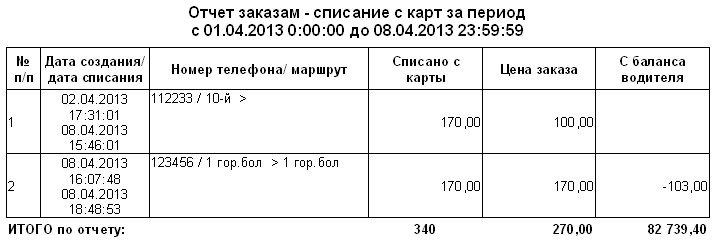Карты можно изготовить на принтере или заказать в типографии. Владелец карты(пассажир) может:
- получить скидку в % на заказ по карте;
- получить в подарок или купить карту с номиналом, например, 1000р и совершать безналичные поездки, расплачиваясь картой;
- пополнить карту любым доступным способом;
- карта может быть не привязана к телефонному номеру клиента и ей может воспользоваться друг или родственник владельца карты.
Для создания новой карты клиента зайдите в меню Бухгалтерия – Карты клиентов. Нажмите на панели инструментов кнопку "Новый".

Введите параметры:
- действующая карта – карта будет доступна для ввода оператором или водителем;
- карта имеет номинал в валюте – заказ автоматически становится безналичным и при закрытии заказа сумма списывается с баланса карты клиента;
- номер карты – может состоять из цифр и символов (не более 20);
Сразу же можно пополнить баланс карты с номиналом в закладке "Операции". Финансовые операции с балансом карты учитываются в Журнале операций и доступны в стандартных отчетах.
В закладке "Заказы" можно просмотреть заказы, в которых использовалась карта.
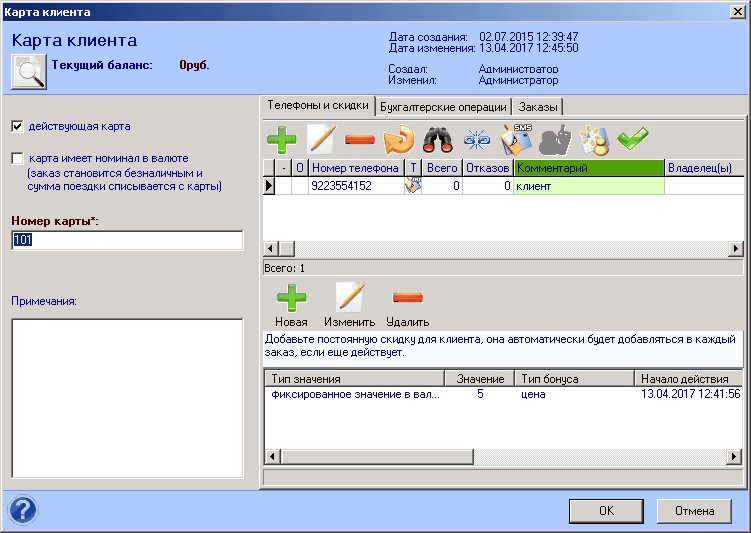
Закладка "Телефоны и скидки".
В закладке отображаются все номера телефонов клиента и скидки.Через карту клиента можно добавить клиенту постоянную скидку по кнопке "Новый".

- "Начало действия" - дата начала действия скидки;
- "Окончание действия" - дата окончания действия скидки;
- "Значение скидки" - числовое выражение;
- "Тип скидки" содержит:
•цена – скидка на стоимость заказа,
•дополнительные услуги – скидка на дополнительные услуги такие как: некурящий водитель или детское кресло и т.п.,
•почасовая оплата – скидка на оплату по времени (при ручном вводе времени начала и окончания заказа),
•(таксометр) посадка – на тарификацию таксометра "посадка",
•(таксометр) километры города – на тарификацию таксометр "километры города",
•(таксометр) километры межгород – на тарификацию таксометра "километры межгород";
- "Тип значения скидки" - единица измерения скидки баллы, проценты, валюта.
Закладка "Бухгалтерские операции".
Отражаются бухгалтерские записи по поступлению и списанию средств клиента.
Закладка "Заказы".
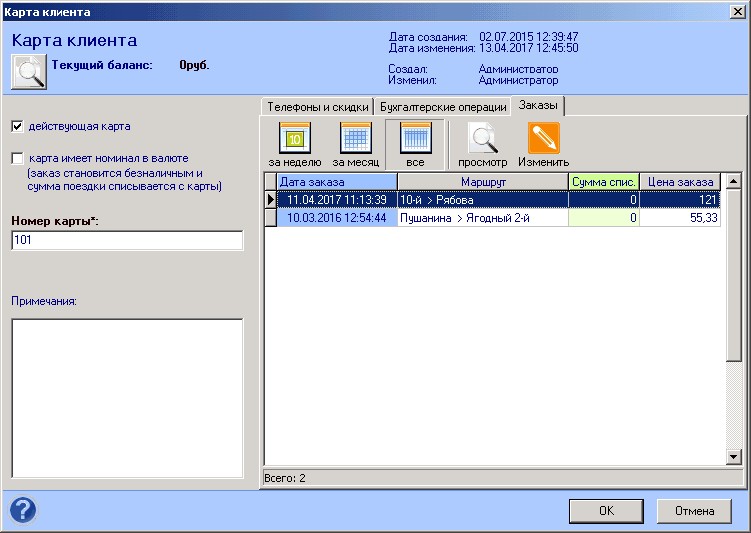
В закладке отображаются все заказы сделанные клиентом. Для поиска заказа имеются кнопки предустановленных фильтров "за неделю", "за месяц", "все", а так же "просмотр" для открытия карточки заказа в режиме только для чтения и "изменить" - доступна если карта клиента открыта в режиме редактирования, данные о заказах в закладке теперь подгружаются только в момент перехода на закладку.
Для ввода карты в заказ перейдите на закладку "Карта" и введите номер карты, нажмите Enter или Tab на клавиатуре. Если номер введен верно, в заказе может установиться галка "безналичный" и подсветится информация о балансе на карте и размере скидки. В случае ошибок могут появится следующие предупреждения:
- карта недействительна или заблокирована;
- карты с таким номером не существует;
- баланс на карте меньше цены заказа;
- баланс на карте отрицательный.
Для просмотра информации по карте нажмите кнопку с лупой. Откроется окно с картой заказа в режиме "Только для чтения", если заказ открыт "Только для чтения" или отсутствуют права доступа на редактирование карт клиентов. Для удаления карты из заказа нажмите кнопку с красным крестиком. Права доступа на ввод и удаление карты в заказе, отображения закладки "Карта" настраиваются в "Администрирование" → "Профили пользователей".

В поле "Будет снято с баланса карты" появится сумма, которая списана с баланса карты при закрытии заказа, посмотреть можно соответственно после закрытия заказа.
Для контроля за финансовыми операциями сотрудников с картами можно использовать отчеты:
1.Отчет о созданных операциях (по картам клиентов) сотрудниками за период.
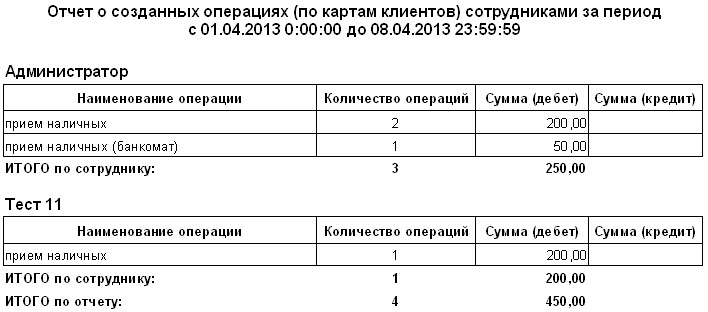
2.Отчет по заказам – списание с карт за период.